
O que é o Capcut?
CapCut é um aplicativo para criar e publicar vídeos de dispositivos móveis desenvolvido pela ByteDance, mesma empresa responsável pelo TikTok. Sua especialidade são os vídeos em formato vertical que fazem tanto sucesso em plataformas como Instagram, Facebook, YouTube e até TikTok. CapCut permite criá-los com a câmera de gravação do telefone ou importá-los da galeria.
Entre seus benefícios está a facilidade de uso e a presença de uma variedade de efeitos originais com os quais é possível customizar totalmente as produções. Suas principais opções permitem adicionar efeitos e filtros de cores, aplicar transições, fazer ajustes de velocidade, sobrepor textos e adicionar músicas, locuções, utilizando para isso um teleprompter na tela.
Também possui funções básicas de edição, ferramentas de retoque e uma interessante coleção de modelos de vídeo com os quais qualquer usuário com pouca experiência pode criar vídeos de qualidade profissional.
Plataformas compatíveis com CapCut
O CapCut está disponível gratuitamente nas lojas de aplicativos para iOS e Android. No momento não possui versão para computadores, porém, graças aos emuladores do sistema Android é possível testar suas funções de edição desde o desktop.
Por enquanto, o melhor é usar um emulador como o MSI App Player que consome poucos recursos em relação aos demais.
MSI App Player é uma versão do Bluestacks desenvolvido por esta empresa de software para computadores MSI destinados a videogames, mas pode ser executado sem nenhum problema em todos os tipos de computadores Windows 7 em diante, incluindo os de poucos recursos.
Como instalar o CapCut no seu computador?
Para começar, instale o MSI App Player no seu PC. Você só precisa baixar o arquivo de instalação disponível em sua página oficial e executá-lo.
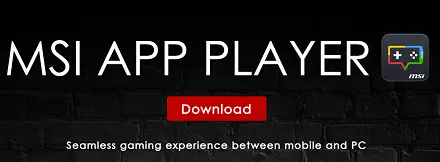
Depois disso, abra o Google Play Store, faça login com sua conta do Google e baixe o CapCut para a interface do emulador. Então, você pode iniciá-lo e acessar todos os seus recursos no conforto do seu computador.
Configurando o CapCut para MSI App Player
Primeiramente você precisará fazer algumas configurações no emulador para que o CapCut possa fazer uso dos arquivos de mídia do seu computador e, além disso, sejam exibidos corretamente na tela de edição do CapCut.
No primeiro caso, ou seja, para que o CapCut processe os arquivos no computador que você deseja, você precisará compartilhá-los através do aplicativo Media Manager do MSI App Player e usar a opção Importar do Windows.
E em relação à seção de visualização, é preferível optar pelo DirectX como renderizador gráfico, pois no caso do CapCut apresenta melhores resultados com a apresentação dos efeitos na tela. Para isso, clique no ícone Configurações localizado na parte inferior da barra lateral do MSI App Player e selecione Gráficos.
Em Graphics Renderer, selecione DirectX e clique em Save Changes. Para finalizar esta configuração, reinicie o emulador.
Imagem de Biljana Jovanovic do Pixabay